计算机已经成为工作和家庭密不可分的工具。计算机也是一种容易出故障的工具。进行各种操作后,经常会出现蓝屏、死机、无法启动、反复启动等情况。这时,更重要的是重装系统是一个明智的选择,但很多新手都觉得陌生的操作界面无从下手。别担心,下面就教你快速重装系统。
工具/原料:
系统版本:Windows 10
品牌型号: 华硕
软件版本:小白一键重装系统
下载地址:http://www.xiaobaixitong.com/
方法步骤:
1、在官网下载小白一键重装系统软件,安装后打开,如图:
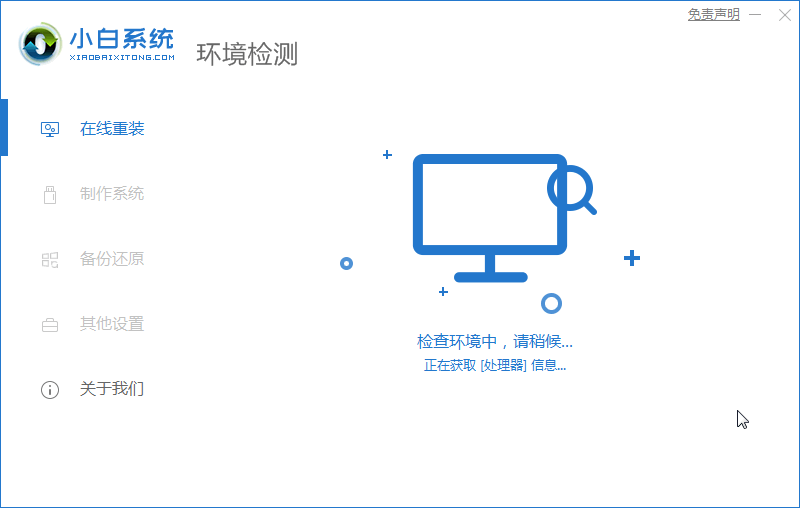
2、在出现的界面中,选择需要安装的系统,然后点击下一步,如下图:

3、选择备份系统或文件、QQ聊天记录等,如果不需要备份,勾选后点击下一步,如下图:
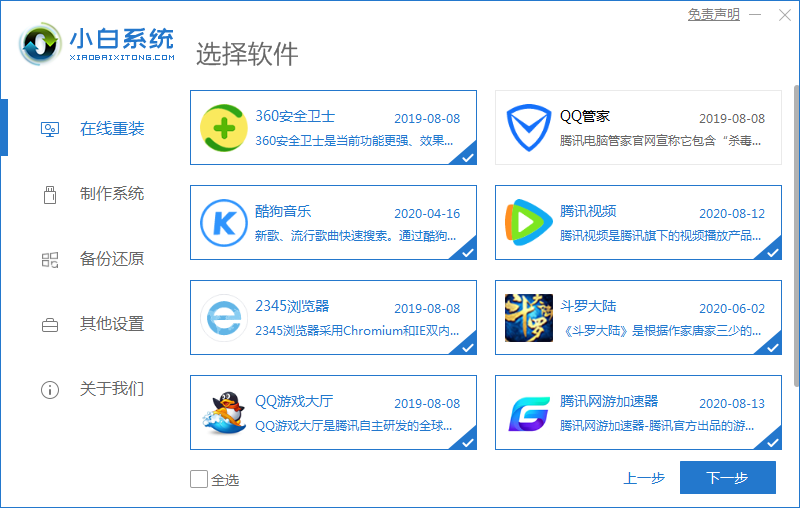
4.开始下载系统镜像,如下图:

5、下载完成后,点击立即重启,如下图:

6、在出现的启动选项中,选择“DOS-Ghost系统安装模式”,如下图:
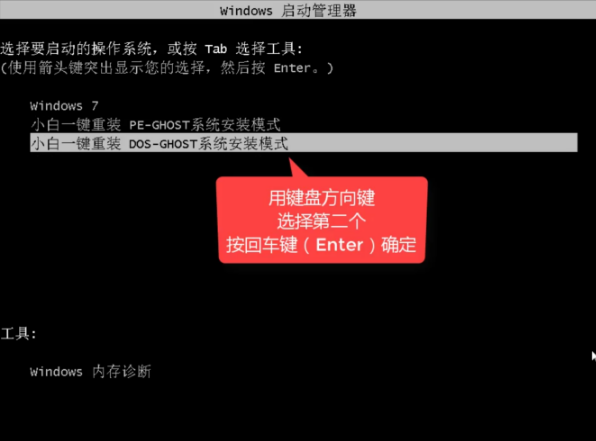
7、电脑自动安装,如下图:
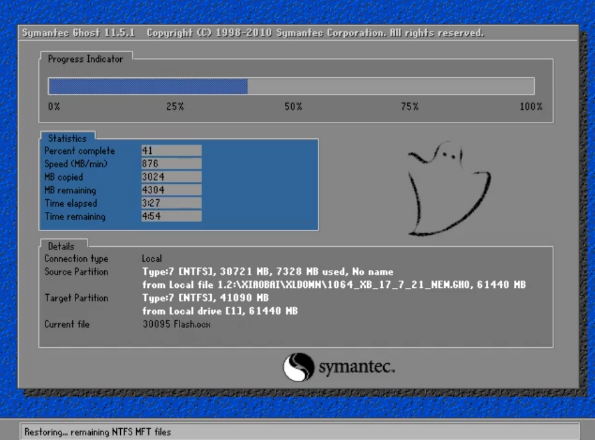
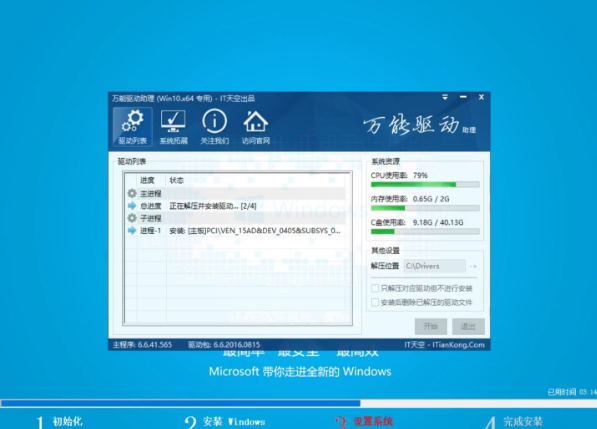
8.安装完成后,进入系统,耐心等待几分钟。需要进行系统配置,如下图:

9.期间会重启几次,然后系统就可以正常使用
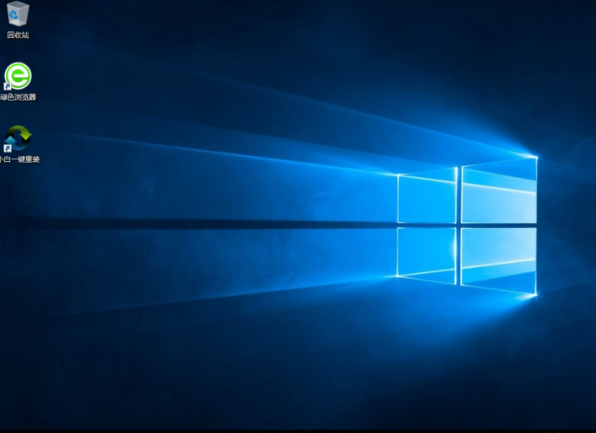
以上就是关于如何快速重装大脑系统的内容。如果您想参考更多关于如何在电脑上快速重装系统的文章,可以点击小白一键重装官网了解更多详情。希望以上内容能够对大家有所帮助。
分享到: